Der kostenlose Scanner prüft, ob Ihr Computer infiziert ist.
JETZT ENTFERNENUm das Produkt mit vollem Funktionsumfang nutzen zu können, müssen Sie eine Lizenz für Combo Cleaner erwerben. Auf 7 Tage beschränkte kostenlose Testversion verfügbar. Eigentümer und Betreiber von Combo Cleaner ist RCS LT, die Muttergesellschaft von PCRisk.
Was ist DominantCommand?
DominantCommand generiert Anzeigen und fördert eine gefälschte Suchmaschine (durch das Ändern der Browsereinstellungen). Daher ist diese App Adware und ein Browserentführer.
Es ist wichtig zu erwähnen, dass Apps wie DominantCommand in der Lage sein können, auf sensible Informationen zuzugreifen. Sowohl Adware-artige Apps, als auch Browserentführer werden potenziell unerwünschte Anwendungen (PUAs) genannt, da Benutzer sie selten unwissentlich herunterladen und installieren.
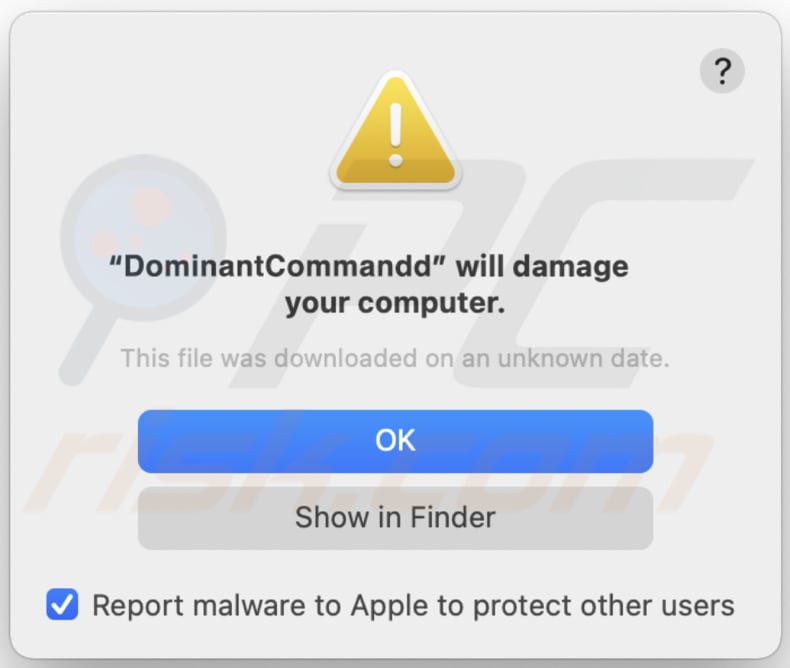
Adware ist eine Art von Software, die Einnahmen für ihre Entwickler generiert, indem sie Banner, Pop-up-Anzeigen, Umfragen, Gutscheine und andere Anzeigen anzeigt. Es kommt häufig vor, dass diese Anzeigen verwendet werden, um zwielichtige Webseiten, fragwürdige Software zu bewerben.
Obwohl sie diese Seiten erst öffnen (oder unerwünschte Downloads, Installationen veursachen) können, nachdem sie angeklickt wurden. Es ist erwähnenswert, dass Anzeigen entwickelt werden können, um Downloads oder sogar Installationen auszulösen, indem sie entwickelt werden, um bestimmte Scripts auszuführen.
Browserentführer ändern die Einstellungen eines entführten Browsers, um eine bestimmte wie gefälschte Suchmaschine zu fördern. Normalerweise ändern sie die Adresse einer Standardsuchmaschine, Startseite und neuen Registerkarte. Mit anderen Worten stellen sie sicher, dass ein entführter Browser jedes Mal eine bestimmte Adresse öffnen würde, wenn ein Benutzer eine Suchanfrage in die URL-Leiste eingibt oder ein neues Fenster (oder eine neue Registerkarte) öffnet.
Von einem Browserentführer vorgenommene Änderungen können vorgenommen werden, wenn ein Browserentführer nicht länger installiert ist. Um die Adresse einer gefälschten Suchmaschine, welche die App DominantCommand fördert, von den Einstellungen zu entfernen, ist es notwendig, diese App zuerst zu deinstallieren.
Wie im ersten Absatz erwähnt, können Apps wie DominantCommand entwickelt werden, um verschiedene Daten zu sammeln. Sie visieren häufig IP-Adressen, eingegebene Suchanfragen, Adressen besuchter (geöffneter) Webseiten, Standorte und (oder) andere browserbezogene Informationen an.
Es gibt jedoch Adware-artige Apps, die persönliche Informationen lesen können. Wie beispielsweise Passwörter, Kreditkartendaten. Abhängig von den gesammelten Daten könnten Personen hinter Apps wie DominantCommand sie für Marketingzwecke missbrauchen, sie an Dritte (möglicherweise Cyberkriminelle) verkaufen, sie verwenden, um auf persönliche Konten zuzugreifen und zu entführen, Identitäten zu stehlen, betrügerische Käufe, Transaktionen durchzuführen und so weiter.
Daher wird dringend empfohlen, keine Apps wie DominantCommand in einem Browser und auf dem Betriebssystem installiert zu haben.
| Name | DominantCommand Werbung |
| Art der Bedrohung | Adware, Mac Malware, Mac Virus |
| Erkennungsnamen (.service) | Avast (MacOS:Agent-MT [Trj]), AVG (MacOS:Agent-MT [Trj]), ESET-NOD32 (eine Variante von OSX/TrojanDownloader.Adload.AE), Kaspersky (Not-a-virus:HEUR:AdWare.OSX.Cimpli.m), vollständige Liste (VirusTotal) |
| Erkennungsnamen (.system) | Avast (MacOS:Agent-MT [Trj]), BitDefender (Adware.MAC.Generic.21025), ESET-NOD32 (eine Variante von OSX/TrojanDownloader.Adload.AE), Kaspersky (Not-a-virus:HEUR:AdWare.OSX.Cimpli.m), vollständige Liste (VirusTotal) |
| Zusätzliche Informationen | Diese Anwendung gehört zur Adload-Malware-Familie. |
| Symptome | Ihr Mac wird langsamer als normal, Sie sehen unerwünschte Pop-up-Werbeanzeigen, sie werden auf zwielichtige Webseiten weitergeleitet. |
| Verbreitungsmethoden | Betrügerische Pop-up-Anzeigen, kostenlose Software-Installationsprogramme, welche falsche Flash-Player-Installationsprogramme (bündeln), Torrent-Datei-Downloads. |
| Schaden | Internet-Surfverfolgung (potenzielle Probleme bei der Privatsphäre), das Anzeigen von unerwünschten Werbeanzeigen, Weiterleitungen auf zwielichtige Webseiten, Verlust von privaten Informationen. |
| Malware-Entfernung (Windows) |
Um mögliche Malware-Infektionen zu entfernen, scannen Sie Ihren Computer mit einer legitimen Antivirus-Software. Unsere Sicherheitsforscher empfehlen die Verwendung von Combo Cleaner. Combo Cleaner herunterladenDer kostenlose Scanner überprüft, ob Ihr Computer infiziert ist. Um das Produkt mit vollem Funktionsumfang nutzen zu können, müssen Sie eine Lizenz für Combo Cleaner erwerben. Auf 7 Tage beschränkte kostenlose Testversion verfügbar. Eigentümer und Betreiber von Combo Cleaner ist RCS LT, die Muttergesellschaft von PCRisk. |
Was die meisten Adware-artigen Apps und Browserentführer gemeinsam haben, ist, dass ihre Benutzer sie unbeabsichtigt herunterladen und installieren und diese Apps für ihre Benutzer nutzlos sind. Selbst dann, wenn ihre Entwickler sie als seriöse und nützliche Apps bewerben.
Mit anderen Worten werden Apps wie DominantCommand entwickelt, um Einnahmen für ihre Entwickler zu generieren und sie können ihren Benutzern verschiedene Probleme verursachen. Weitere Beispiele für Apps wie DominantCommand sind EssentialType, RecordMapper und ConfigType.
Wie wurde DominantCommand auf meinem Computer installiert?
In einigen Fällen downloaden oder installieren Benutzer Anwendungen wie DominantCommand über betrügerische Anzeigen: Indem sie auf Anzeigen klicken, die entwickelt wurden, um bestimmte Scripts auszuführen. Obwohl Benutzer dies häufiger beim Herunterladen oder Installieren anderer Programme verursachen.
Genauer gesagt, wenn PUAs zusammen mit anderen Programmen gebündelt werden (wenn solche Apps als zusätzliche Angebote in Download- oder Installationsprogramme integriert werden). Normalerweise können Benutzer unerwünschte Angebote mithilfe von verfügbaren Kontrollkästchen oder über "Benutzerdefiniert", "Manuell", "Erweitert" oder andere Einstellungen ablehnen, über die Download-, Installationsprogramme verfügen.
Benutzer stimmen zu, unerwünschte Apps herunterzuladen oder zu installieren, wenn sie damit fertig sind, bestimmte Programme herunterzuladen, zu installieren, ohne die oben genannten Einstellungen zu überprüfen (oder zu ändern).
Wie kann die Installation von potenziell unerwünschten Anwendungen vermieden werden?
Dateien und Programme sollten von offiziellen Webseiten und mithilfe von direkten Links heruntergeladen werden. Andere Quellen können verwendet werden, um unerwünschte Anwendungen zu verbreiten.
Zum Beispiel verschiedene Downloadprogramme (und Installationsprogramme) Dritter, inoffizielle Seiten, konstenlose File-Hosting-Seiten, Peer-to-Peer-Netzwerke (z.B. Torrent Clients, eMule). Download- und Installationsprogramme, die über "Erweitert"-, "Benutzerdefiniert"- und andere -Einstellungen dieser Art verfügen, sollten auf gebündelte Anwendungen überprüft werden und es sollte sich vor Abschluss von Downloads, Installationen gegen diese Anwendungen entschieden werden.
Außerdem wird empfohlen, nicht auf Anzeigen zu klicken, wenn sie auf fragwürdigen Webseiten auftauchen. Sie können andere Seiten dieser Art öffnen oder Scripts ausführen, die entwickelt wurden, um unerwünschte Software herunterzuladen (oder sogar zu installieren).
Unbekannte, unerwünschte Apps (Erweiterungen, Add-Ons, Plug-ins), die in einem Browser oder diese Art, die auf dem Betriebssystem installiert ist, sollte entfernt werden. Falls Ihr Computer bereits mit DominantCommand infiziert ist, empfehlen wir, einen Scan mit Combo Cleaner Antivirus für Windows durchzuführen, um diese Adware automatisch zu beseitigen.
Text in dem Dialogfenster der erscheinen könnte, während DominantCommand installiert ist:
"DominantCommandd" wird Ihren Computer beschädigen.
Diese Datei wurde an einem unbekannten Datum heruntergeladen.
OK
Im Finder anzeigen
DominantCommand wurde bei VirusTotal als bösartig erkannt:
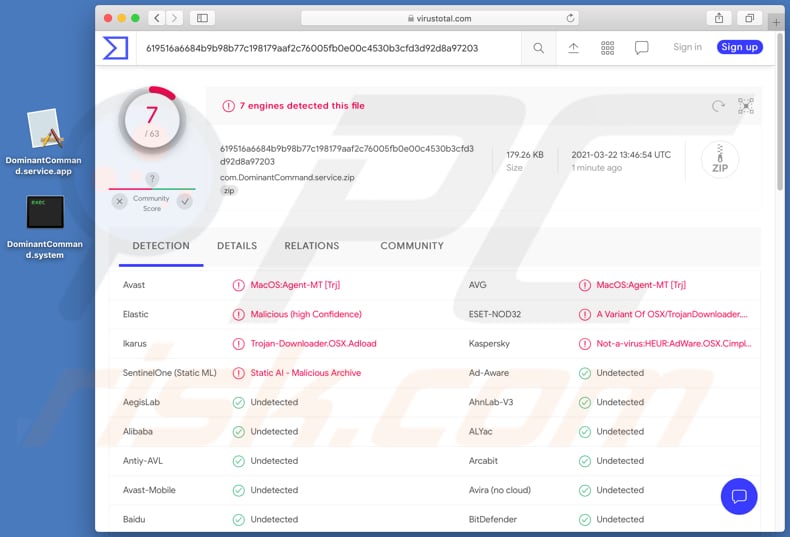
Betrügerisches Anwendungs-Installationsprogramm, das die Adware DominantCommand fördert:
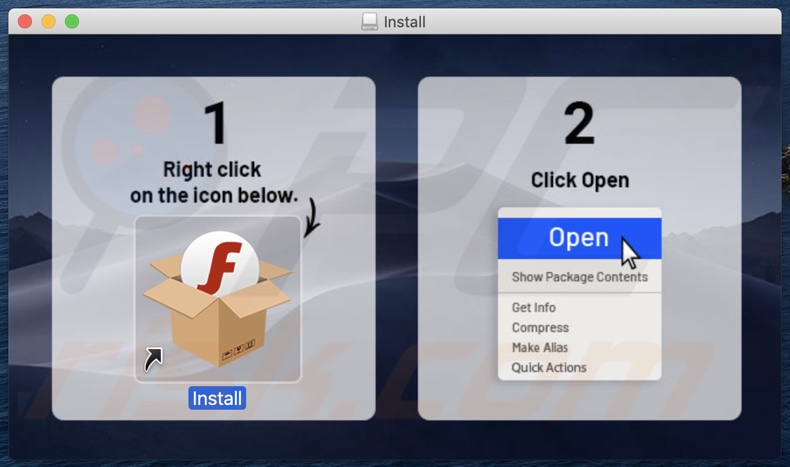
Betrügerisches Anwendungs-Installationsprogramm, das die Adware DominantCommand fördert (zweiter Installationsschritt):
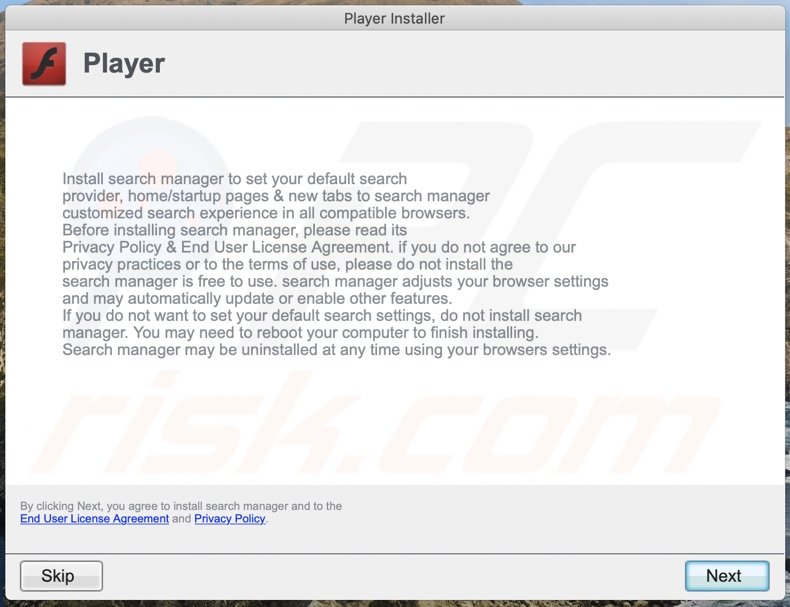
Dateien im Zusammenhang mit der Adware DominantCommand, die entfernt werden müssen:
- ~/Library/Application Support/.[random_string]/Services/com.DominantCommand.service.app
- ~/Library/LaunchAgents/com.DominantCommand.service.plist
- /Library/Application Support/.[random_string]/System/com.DominantCommand.system
- /Library/LaunchDaemons/com.DominantCommand.system.plist
WICHTIGER HINWEIS! In manchen Fällen änderen bösarige Anwendungen wie DominantCommand System-Proxyeinstellungen und verursachen dadurch unerwünschte Weiterleitungen auf eine Vielzahl von fragwürdigen Webseiten.
Die Weiterleitungen bleiben wahrscheinlich auch nach dem Entfernen der Anwendung selbst bestehen. Daher müssen Sie sie manuell wiederherstellen.
Schritt 1: Klicken Sie auf das Zahnradsymbol im Dock, um auf die Systemeinstellungen zu navigieren. Wenn das Symbol im Dock nicht vorhanden ist, finden Sie es im Launchpad.

Schritt 2: Navigieren Sie zu den Netzwerkeinstellungen.

Schritt 3: Wählen Sie das verbundene Netzwerk aus und klicken Sie auf "Erweitert ...".

Schritt 4: Klicken Sie auf die Registerkarte "Proxies" und deaktivieren Sie alle Protokolle. Sie sollten außerdem die Einstellungen jedes Protokolls auf Standard setzen - "*.local, 169.254/16".

Umgehende automatische Entfernung von Malware:
Die manuelle Entfernung einer Bedrohung kann ein langer und komplizierter Prozess sein, der fortgeschrittene Computerkenntnisse voraussetzt. Combo Cleaner ist ein professionelles, automatisches Malware-Entfernungstool, das zur Entfernung von Malware empfohlen wird. Laden Sie es durch Anklicken der untenstehenden Schaltfläche herunter:
LADEN Sie Combo Cleaner herunterIndem Sie Software, die auf dieser Internetseite aufgeführt ist, herunterladen, stimmen Sie unseren Datenschutzbestimmungen und Nutzungsbedingungen zu. Der kostenlose Scanner überprüft, ob Ihr Computer infiziert ist. Um das Produkt mit vollem Funktionsumfang nutzen zu können, müssen Sie eine Lizenz für Combo Cleaner erwerben. Auf 7 Tage beschränkte kostenlose Testversion verfügbar. Eigentümer und Betreiber von Combo Cleaner ist RCS LT, die Muttergesellschaft von PCRisk.
Schnellmenü:
- Was ist DominantCommand?
- SCHRITT 1. Mit DominantCommand verwandte Dateien und Ordner von OSX entfernen.
- SCHRITT 2. DominantCommand Werbung von Safari entfernen.
- SCHRITT 3. DominantCommand Adware von Google Chrome entfernen.
- SCHRITT 4. DominantCommand Werbung von Mozilla Firefox entfernen.
Das Video zeigt, wie man Adware und Browserentführer von einem Mac Computer entfernt:
DominantCommand Adware-Entfernung:
Mit DominantCommand verwandte, potenziell unerwünschte Anwendungen von Ihrem "Anwendungen" Ordner entfernen:
 Klicken Sie auf das Finder Symbol. Im Finder Fenster, wählen Sie "Anwendungen". Im Anwendungsordner, suchen Sie nach “MPlayerX”, “NicePlayer”, oder anderen verdächtigen Anwendungen und ziehen sie diese in den Papierkorb. Nachdem Sie die potenziell unerwünschte(n) Anwendung(en) entfernt haben, die online Werbung verursachen, scannen Sie Ihren Mac auf verbleibende, unerwünschte Komponenten.
Klicken Sie auf das Finder Symbol. Im Finder Fenster, wählen Sie "Anwendungen". Im Anwendungsordner, suchen Sie nach “MPlayerX”, “NicePlayer”, oder anderen verdächtigen Anwendungen und ziehen sie diese in den Papierkorb. Nachdem Sie die potenziell unerwünschte(n) Anwendung(en) entfernt haben, die online Werbung verursachen, scannen Sie Ihren Mac auf verbleibende, unerwünschte Komponenten.
LADEN Sie die Entfernungssoftware herunter
Combo Cleaner überprüft, ob Ihr Computer infiziert ist. Um das Produkt mit vollem Funktionsumfang nutzen zu können, müssen Sie eine Lizenz für Combo Cleaner erwerben. Auf 7 Tage beschränkte kostenlose Testversion verfügbar. Eigentümer und Betreiber von Combo Cleaner ist RCS LT, die Muttergesellschaft von PCRisk.
DominantCommand Werbung bezogene Dateien und Ordner entfernen:

Klicken Sie auf das Finder Symbol aus der Menüleiste, wählen Sie Gehen und klicken Sie auf Zum Ordner gehen...
 Suchen Sie nach Dateien, die von werbefinanzierter Software erzeugt wurden im /Library/LaunchAgents Ordner:
Suchen Sie nach Dateien, die von werbefinanzierter Software erzeugt wurden im /Library/LaunchAgents Ordner:

Im Gehen zu Ordner...Leiste, geben Sie ein: /Library/LaunchAgents

Im "LaunchAgents" Ordner, suchen Sie nach allen kürzlich hinzugefügten, verdächtigen Dateien und bewegen Sie diese in den Papierkorb. Beispiele für Dateien, die von werbefinanzierter Software erzeugt wurden - "installmac.AppRemoval.plist", "myppes.download.plist", "mykotlerino.ltvbit.plist", "kuklorest.update.plist", etc. Werbefinanzierte Software installiert häufig mehrere Dateien zur gleichen Zeit.
 Suchen Sie nach Dateien, die von werbefinanzierter Software erzeugt wurden im /Library/Application Support Ordner:
Suchen Sie nach Dateien, die von werbefinanzierter Software erzeugt wurden im /Library/Application Support Ordner:

Im Gehen zu Ordner...Leiste, geben Sie ein: /Library/Application Support

Im "Application Support" Ordner, suchen Sie nach allen kürzlich hinzugefügten, verdächtigen Ordnern. Zum Beispiel "MplayerX" oder "NicePlayer" und bewegen Sie diese Ordner in den Papierkorb.
 Suchen Sie nach Dateien, die von werbefinanzierter Software erzeugt wurden im ~/Library/LaunchAgents Ordner:
Suchen Sie nach Dateien, die von werbefinanzierter Software erzeugt wurden im ~/Library/LaunchAgents Ordner:

Im Gehen zu Ordner Leiste, geben Sie ein: ~/Library/LaunchAgents
 Im "LaunchAgents" Ordner, suchen Sie nach allen kürzlich hinzugefügten, verdächtigen Dateien und bewegen Sie diese Ordner in den Papierkorb. Beispiele für Dateien, die von werbefinanzierter Software erzeugt wurden - "installmac.AppRemoval.plist", "myppes.download.plist", "mykotlerino.ltvbit.plist", "kuklorest.update.plist", etc. Werbefinanzierte Software installiert häufig mehrere Dateien zur gleichen Zeit.
Im "LaunchAgents" Ordner, suchen Sie nach allen kürzlich hinzugefügten, verdächtigen Dateien und bewegen Sie diese Ordner in den Papierkorb. Beispiele für Dateien, die von werbefinanzierter Software erzeugt wurden - "installmac.AppRemoval.plist", "myppes.download.plist", "mykotlerino.ltvbit.plist", "kuklorest.update.plist", etc. Werbefinanzierte Software installiert häufig mehrere Dateien zur gleichen Zeit.
 Suchen Sie nach Dateien, die von werbefinanzierter Software erzeugt wurden im /Library/LaunchDaemons Ordner:
Suchen Sie nach Dateien, die von werbefinanzierter Software erzeugt wurden im /Library/LaunchDaemons Ordner:

Im Gehen zu Ordner Leiste, geben Sie ein: ~/Library/LaunchDaemons
 Im "LaunchDaemons" Ordner, suchen Sie nach allen kürzlich hinzugefügten, verdächtigen Dateien. Zum Beispiel "com.aoudad.net-preferences.plist", "com.myppes.net-preferences.plist", "com.kuklorest.net-preferences.plist", "com.avickUpd.plist", etc., und bewegen Sie diese in den Papierkorb.
Im "LaunchDaemons" Ordner, suchen Sie nach allen kürzlich hinzugefügten, verdächtigen Dateien. Zum Beispiel "com.aoudad.net-preferences.plist", "com.myppes.net-preferences.plist", "com.kuklorest.net-preferences.plist", "com.avickUpd.plist", etc., und bewegen Sie diese in den Papierkorb.
 Scannen Sie Ihren Computer mit Combo Cleaner:
Scannen Sie Ihren Computer mit Combo Cleaner:
Wenn Sie alle Schritte in der richtigen Reihenfolge befolgt haben, sollte Ihr Mac frei von Infektionen sein. Um sicherzustellen, dass Ihr System nicht infiziert ist, scannen Sie es mit Combo Cleaner Antivirus. HIER herunterladen. Nach dem Herunterladen der Datei, klicken Sie auf das Installationsprogramm combocleaner.dmg. Ziehen Sie im geöffneten Fenster das Symbol Combo Cleaner auf das Symbol Anwendungen und legen Sie es dort ab. Öffnen Sie jetzt Ihr Launchpad und klicken Sie auf das Symbol Combo Cleaner. Warten Sie, bis Combo Cleaner seine Virendatenbank aktualisiert hat und klicken Sie auf die Schaltfläche „Combo Scan starten“.

Combo Cleaner scannt Ihren Mac jetzt auf Infektionen mit Malware. Wenn der Antivirus-Scan „Keine Bedrohungen gefunden“ anzeigt, heißt das, dass Sie mit dem Entfernungsleitfaden fortfahren können. Andernfalls wird empfohlen, alle gefundenen Infektionen vorher zu entfernen.

Nachdem Dateien und Ordner entfernt wurden, die von dieser werbefinanzierten Software erzeugt wurden, entfernen Sie weiter falsche Erweiterungen von Ihren Internetbrowsern.
DominantCommand Werbung Startseiten und Standard Internetsuchmaschinen von Internetbrowsern:
 Bösartige Erweiterungen von Safari entfernen:
Bösartige Erweiterungen von Safari entfernen:
DominantCommand Werbung bezogene Safari Erweiterungen entfernen:

Öffnen Sie den Safari Browser. Aus der Menüleiste wählen Sie "Safari" und klicken Sie auf "Benutzereinstellungen...".

Im Benutzereinstellungen Fenster wählen Sie "Erweiterungen" und suchen Sie nach kürzlich installierten, verdächtigen Erweiterungen. Wenn Sie sie gefunden haben, klicken Sie auf "Deinstallieren" Symbol daneben. Beachten Sie, dass Sie alle Erweiterungen sicher von ihrem Safari Browser deinstallieren können. Keine davon sind unabdingbar für die normale Funktion des Browsers.
- Falls Sie weiterhin Probleme mit Browserweiterleitungen und unerwünschter Werbung haben - Safari zurücksetzen.
 Bösartige Programmerweiterungen von Mozilla Firefox entfernen:
Bösartige Programmerweiterungen von Mozilla Firefox entfernen:
DominantCommand Werbung bezogene Mozilla Firefox Zusätze entfernen:

Öffen Sie Ihren Mozilla Firefox Browser. In der oberen rechten Ecke des Bildschirms, klicken Sie auf das "Menü öffnen" (drei horizontale Linien) Symbol. Aus dem geöffneten Menü wählen Sie "Zusätze".

Wählen Sie den "Erweiterungen" Reiter und suchen Sie nach allen kürzlich installierten, verdächtigen Zusätzen. Wenn Sie sie gefunden haben, klicken Sie auf das "Entfernen" Symbol daneben. Beachten Sie, dass Sie alle Erweiterungen deinstallieren von Ihrem Mozilla Firefox Browser entfernen können - keine davon sind unabdingbar für die normale Funktion des Browsers.
- Falls Sie weiterhin Probleme mit Browserweiterleitungen und unerwünschter Werbung haben - Mozilla Firefox zurücksetzen.
 Bösartige Erweiterungen von Google Chrome entfernen:
Bösartige Erweiterungen von Google Chrome entfernen:
DominantCommand Werbung bezogene Google Chrome Zusätze entfernen:

Öffnen Sie Google Chrome und klicken Sie auf das "Chrome Menü" (drei horizontale Linien) Symbol, das sich in der rechten oberen Ecke des Browserfensters befindet. Vom Klappmenü wählen Sie "Mehr Hilfsmittel" und wählen Sie "Erweiterungen".

Im "Erweiterungen" Fenster, suchen Sie nach allen kürzlich installierten, versächtigen Zusätzen. Wenn Sie sie gefunden haben, klicken Sie auf das "Papierkorb" Symbol daneben. Beachten Sie, dass Sie alle Erweiterungen sicher von Ihrem Google Chrome Browser entfernen können - keine davon sind unabdingbar für die normale Funktion des Browsers.
- IFalls Sie weiterhin Probleme mit Browserweiterleitungen und unerwünschter Werbung haben - Google Chrome zurücksetzen.
Teilen:

Tomas Meskauskas
Erfahrener Sicherheitsforscher, professioneller Malware-Analyst
Meine Leidenschaft gilt der Computersicherheit und -technologie. Ich habe mehr als 10 Jahre Erfahrung in verschiedenen Unternehmen im Zusammenhang mit der Lösung computertechnischer Probleme und der Internetsicherheit. Seit 2010 arbeite ich als Autor und Redakteur für PCrisk. Folgen Sie mir auf Twitter und LinkedIn, um über die neuesten Bedrohungen der Online-Sicherheit informiert zu bleiben.
Das Sicherheitsportal PCrisk wird von der Firma RCS LT bereitgestellt.
Gemeinsam klären Sicherheitsforscher Computerbenutzer über die neuesten Online-Sicherheitsbedrohungen auf. Weitere Informationen über das Unternehmen RCS LT.
Unsere Anleitungen zur Entfernung von Malware sind kostenlos. Wenn Sie uns jedoch unterstützen möchten, können Sie uns eine Spende schicken.
SpendenDas Sicherheitsportal PCrisk wird von der Firma RCS LT bereitgestellt.
Gemeinsam klären Sicherheitsforscher Computerbenutzer über die neuesten Online-Sicherheitsbedrohungen auf. Weitere Informationen über das Unternehmen RCS LT.
Unsere Anleitungen zur Entfernung von Malware sind kostenlos. Wenn Sie uns jedoch unterstützen möchten, können Sie uns eine Spende schicken.
Spenden
▼ Diskussion einblenden